4g网络用5g手机怎么设置只用4g网络,如今5G网络的普及已经成为一种趋势,并不是所有人都能充分利用5G网络的高速和稳定性,对于那些仅想使用4G网络的用户来说,如何设置他们的5G手机只使用4G网络成为了一个重要问题。毕竟对于某些地区而言,4G网络仍然是主流且更为可靠的选择。在拥有5G手机的情况下,如何设置只使用4G网络呢?
怎么设置手机只使用4G网络
操作方法:
1.我们仅仅设置4G网络优先是解决不了问题的,需要打开手机的测试功能设置。大家需要根据自己的手机型号找到测试模式的进入方法,小编这里是小米手机,所以以小米手机为例,打开手机里的【通话】功能。

2.进入到手机的通话功能界面后找到右下角的【拨号】键盘并点击打开。
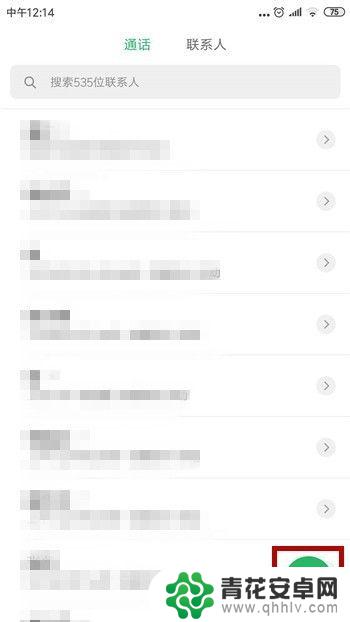
3.打开了拨号界面后输入【*#*#4636#*#*】,输入后会自动进入到手机测试模式。
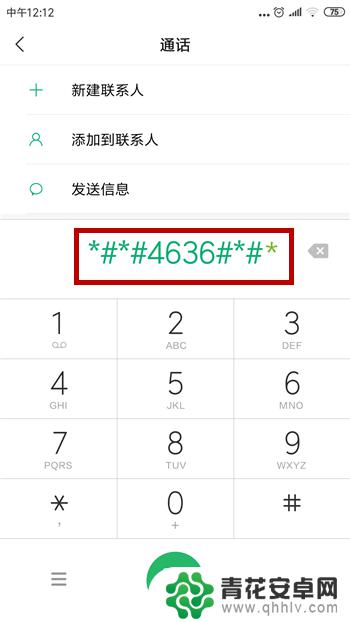
4.接下来在手机的测试模式中找到当前的手机卡槽,点击打开【手机信息】。
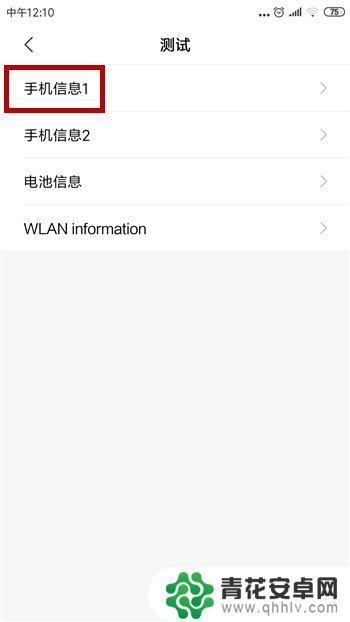
5.在手机信息界面中找到【设置首选网络类型】,可看到默认的设置是自动类型的。点击下方的选择类型。
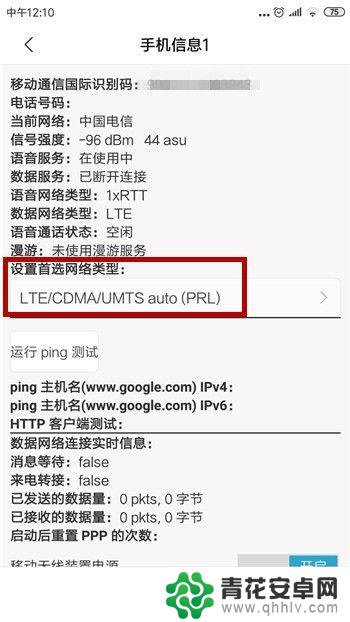
6.这时候会出现很多的选项,我们需要把它设置为【LTE only】,如图所示。
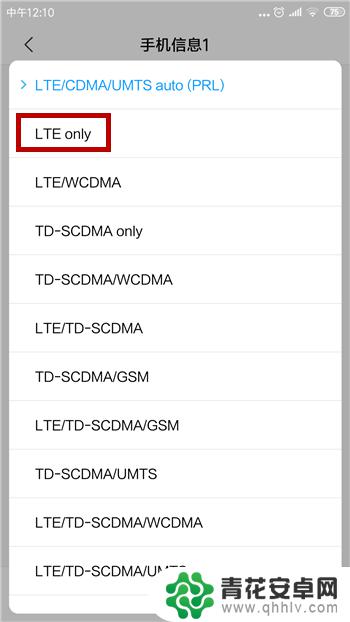
7.选择好后返回到手机信息界面,此时可看到【设置首选网络类型】被设置成了【LTE only】,这样手机就只能使用4G网络了。
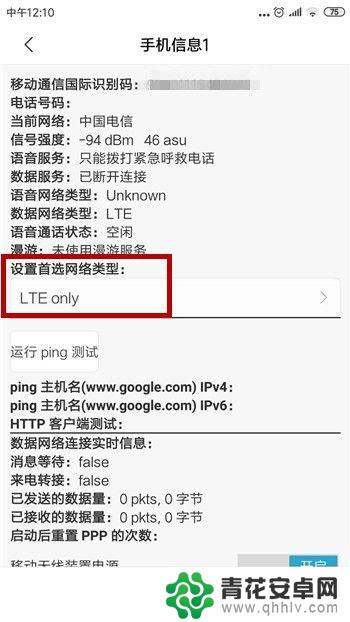
以上就是使用5G手机进行4G网络设置的全部内容,如果你遇到了相同的问题,可以参考本文中介绍的步骤进行修复,希望对大家有所帮助。










